ما هي قوالب الرسالة؟
قوالب رسائل واتساب هي رسائل محددة مسبقاً يمكن للشركات استخدامها لبدء المحادثات مع العملاء. يمكن استخدام القوالب لمجموعة متنوعة من الأغراض، بما في ذلك خدمة الزبائن، والإشعارات وإرسال الرسائل الترويجية.
هناك بعض الأشياء التي يجب مراعاتها عند استخدام قوالب رسائل WhatsApp.
قوالب رسالة واتساب ليست مجانية ويتم تحميلها على أساس عدد المحادثات وفئة القالب التي تستخدمها. تعرف على المزيد حول WhatsApp التسعير هنا.
تتطلب قوالب رسائل WhatsApp موافقة مسبقة من Meta للتأكد من التزامها بسياسات WhatsAppBusinessوCommerce.
يمكنك فقط إرسال قوالب الرسائل إلى عملائك لمواصلة المحادثة بعد انتهاء نافذة خدمة العملاء 24 ساعة، الذي سيبدأ محادثة بدأتها الأعمال.
فئات قالب رسالة WhatsApp
وتنقسم المحادثات التي تجريها الأعمال التجارية إلى ثلاث فئات من محادثات قوالب الرسائل:
قوالب الفائدة: هذه القوالب تتعلق بمعاملة وإشعارات ما بعد الشراء وبيانات الفواتير المتكررة.
قوالب المصادقة: هذه القوالب تمكن الشركات التجارية من المصادقة على العملاء برموز المرور أثناء عملية تسجيل الدخول مثل تسجيل الحساب أو الاسترداد. استخدم أزرار نسخ الرمز أو نقرة واحدة للملء التلقائي لتسليم كلمة مرور لمرة واحدة (OTP) عن طريق قالب مصادقة.
قوالب التسويق: هذه قوالب لتسويق منتج أو خدمة للعملاء، مثل العروض ذات الصلة للعملاء الذين اختاروا ذلك.
من المهم اختيار فئة القالب الصحيح أثناء عملية التقديم لتجنب رفض قالب الرسالة الخاصة بك. تعرف على المزيد حول فئات قالب الرسائل WhatsApp هنا.
تحديثات القالب بواسطة ميتا
التحديثات التلقائية للفئات
تاريخ السريان: 1 يونيو 2024
لضمان تصنيف جميع القوالب تصنيفاً صحيحاً، ستقوم ميتا بتنفيذ عملية متكررة تحدد وتحدث تلقائياً فئة أي نماذج تسويق أو مرافق تم تصنيفها بشكل خاطئ، وفقاً لمبادئها التوجيهية.
الإشعارات الشهرية: في اليوم الأول من كل شهر، ستقوم Meta بإعلام المستخدمين بأي قوالب تسويقية أو أدوات مساعدة مصنفة بشكل خاطئ والتي سيتم تحديثها في اليوم الأول من الشهر التالي. تعرف على المزيد من هنا.
طلب مراجعة: Meta سوف تقدم أيضًا خيار طلب مراجعة للقوالب المتأثرة إذا شعر العملاء أنه لا ينبغي أن تكون فئة قالب معينة، أو لم يكن ينبغي تحديثه. تعرف على المزيد من هنا.
حدود قالب رسالة التسويق للمستخدم
تاريخ السريان: 23 مايو 2024
وسيحد WhatsApp من عدد المحادثات التسويقية التي يمكن للمستخدم تلقيها من أي عمل تجاري، بناء على مجموع رسائل التسويق المتلقاة من جميع الأعمال.
ولا ينطبق هذا الحد إلا على المحادثات التسويقية الجديدة ولا يؤثر على المحادثات التسويقية الجارية بين الشركة والمستخدم.
تصفح القالب لقالب الفائدة
تاريخ السريان: مايو 2024
سيتضمن نسق القالب رسائل فائدة، تتطلب ردود فعل المستخدم في الوقت الحقيقي على القوالب المصنفة ذات الجودة غير الخضراء التي تم إنشاؤها حديثا، أو غير متوقفة مؤقتا، خلال الأيام السبعة الأولى.
القوالب متوقفة مسبقاً ثم غير متوقفة مؤقتاً، أو القوالب الجديدة بدون تقييم الجودة الخضراء، سوف تخضع للتعجيل لضمان مشاركة المستخدم عالية الجودة.
إعداد قوالب الرسائل
قواعد إنشاء قوالب الرسائل
هناك بعض القواعد التي يجب اتباعها عند إنشاء قوالب الرسائل لزيادة فرص موافقة ميتا على قالب الرسالة الخاص بك.
قواعد محتوى قالب الرسالة
هذه هي بعض المحتويات المحظورة عند إرسال قوالب الرسالة:
محتوى مزعزع
جمع البيانات
الخدمات المحظورة
المسابقات أو الاختبارات
قواعد تنسيق قالب الرسالة
هناك قواعد تنسيق لكل جزء من قالب الرسالة.
الاسم: أحرف أبجدية رقمية منخفضة و أسفل السفل. لا تُسمح بأحرف ومسافات خاصة أخرى.
النص: لا يمكن أن يحتوي على علامات تبويب أو أكثر من 4 مسافات متتالية ويبلغ الحد الأقصى لعدد الأحرف 1024 حرفًا. وهذا يشمل الأحرف والأرقام والأحرف الخاصة والرموز التعبيرية.
عنصر نائب: يجب كتابته بين قوسين متعرجين مزدوجين، مثل هذا:{{1}}. عند تخصيص محتوى العنصر النائب، يمكنك تضمين الأحرف والأرقام أو حتى الأحرف الخاصة.
تعرف على المزيد حول محتوى قالب رسالة واتساب وقواعد التنسيق هنا.
نظرة عامة على حقول قالب رسالة واتساب
جدول قالب رسالة WhatsApp أدناه يعرض نظرة عامة لكل قالب.
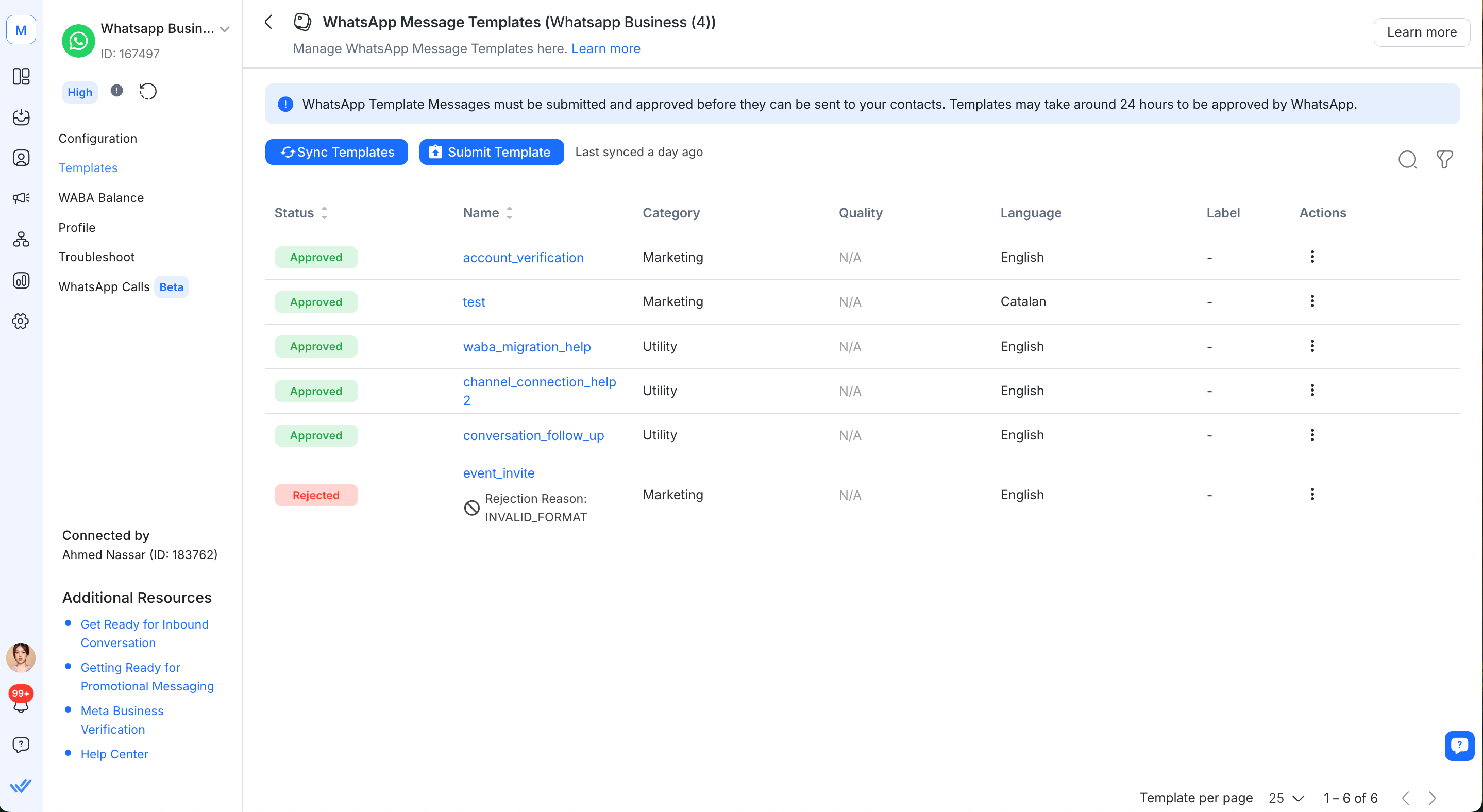
وفيما يلي وصف لما يمثله كل عمود:
الحقل | الوصف |
|---|---|
الحالة | يشير إلى الحالة الراهنة للقالب |
الاسم | يشير إلى اسم القالب |
الفئة | يشير إلى فئة القالب |
الجودة | يشير إلى جودة القالب |
اللغة | يشير إلى لغة القالب |
تسمية | يشير إلى تسمية القالب |
الإجراءات | يشير إلى الرمز لفتح قائمة الإجراءات |
إنشاء وتقديم قوالب الرسالة
يقوم ميتا بتعيين الفئات لقوالب الرسائل المقدمة إلى منصة WhatsApp Business (API) وقنوات Cloud API استنادًا إلى الإرشادات الخاصة بالقوالب ومحتوى القوالب. قد يمنع هذا من رفض قالبك بسبب سوء التصنيف.
الخطوة 1:انتقل إلىالإعدادات>قنوات
الخطوة 2: حدد موقع قناة واتسآب API للأعمال >انقر فوق إدارة القوالب. بدلاً من ذلك، انقر فوق إدارة > القوالب.
الخطوة 3: في صفحة تكوين القناة، انقر القوالب > تقديم القالب.
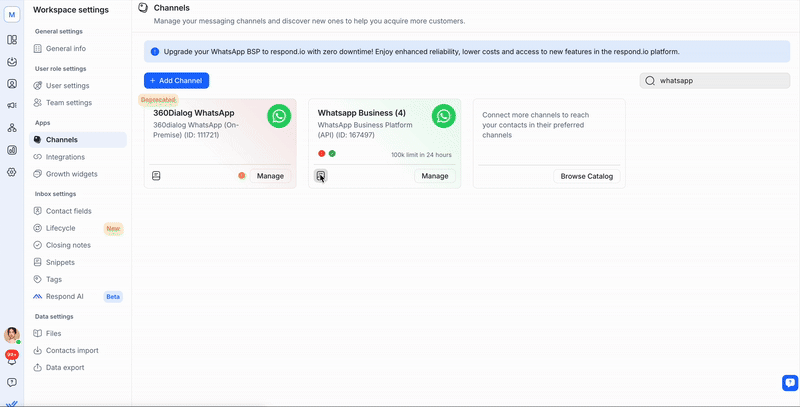
الخطوة 4: ملء المعلومات المطلوبة لإنشاء القالب
الحقل | الوصف |
|---|---|
اسم القالب | الاسم يمكن أن يحتوي فقط على أحرف أبجدية رقمية صغيرة و أسفل سفلية ( _ ) |
الفئة | الفئة التي ينتمي إليها قالب الرسالة. تعلم المزيد حول كيفية اختيار فئة القالب مع هذه الإرشادات الخاصة بالقوالب. |
اللغة | اللغة التي تم كتابة القالب بها. |
الخطوة 5: إنشاء الرسالة عن طريق ملء المكونات الضرورية، ثم مراجعة الرسالة في قسم المعاينة.

كتلة بناء | الوصف |
|---|---|
الجسم | يحتوي الجسم على أهم نص للنموذج الخاص بك. النص فقط مدعوم. يمكنك استخدام markdown لتنسيق محتوى هذه الكتلة. |
رأس الصفحة | الترويسة اختيارية وهي تعمل كعنوان أو رأس للقالب الخاص بك. يدعم ما يلي: |
تذييل | تذييل الصفحة اختياري ويدعم النص فقط. يمكن استخدامه لتوفير معلومات تكميلية في قالب الرسالة الخاص بك. |
الزر | الزر اختياري ويضيف التفاعل إلى القوالب الخاصة بك. هناك نوعان متاحان: |
الخطوة 6: قم بتوفير قيمة نموذجية إذا كنت قد قمت بتضمين أي معلمات في محتوى قالب الرسالة الخاص بك.
توفير عينات من القيم للمعلمة في قالب الرسالة سيساعد مستعرض WhatsApp على فهم الرسالة التي تحاول إرسالها إلى جهات الاتصال الخاصة بك.

الخطوة 7: انقر فوق قدم لتقديم قالب الرسالة الخاص بك للموافقة عليه.
بمجرد إرسال قالب الرسالة الخاص بك للموافقة عليها، يجب عليك الانتظار حوالي 24 ساعة حتى تكتمل عملية الموافقة. تحقق من حالة القالب الخاص بك على المنصة بالانتقال إلى الإعدادات > القناة > قنوات WhatsApp المتصلة الخاصة بك > القوالب. ثم قم بمزامنة القالب الخاص بك للحصول على أحدث تحديث للحالة.
مزامنة قوالب الرسالة
يتم الآن مزامنة تلقائيًا منصة الأعمال (API) وقالب رسائل API السحابية.
الغرض من مزامنة قوالب الرسائل الخاصة بك على المنصة هو الحصول على أحدث حالات قوالب الرسائل.
خطوات لمزامنة قوالب الرسائل
الخطوة 1:انتقل إلىمساحة العمل الإعدادات > القنوات
الخطوة 2: حدد موقع قناة واتسآب API للأعمال > انقر إدارة.
الخطوة 3: في صفحة تكوين القناة، انقر القوالب > ثم انقر مزامنة القوالب لبدء عملية المزامنة.
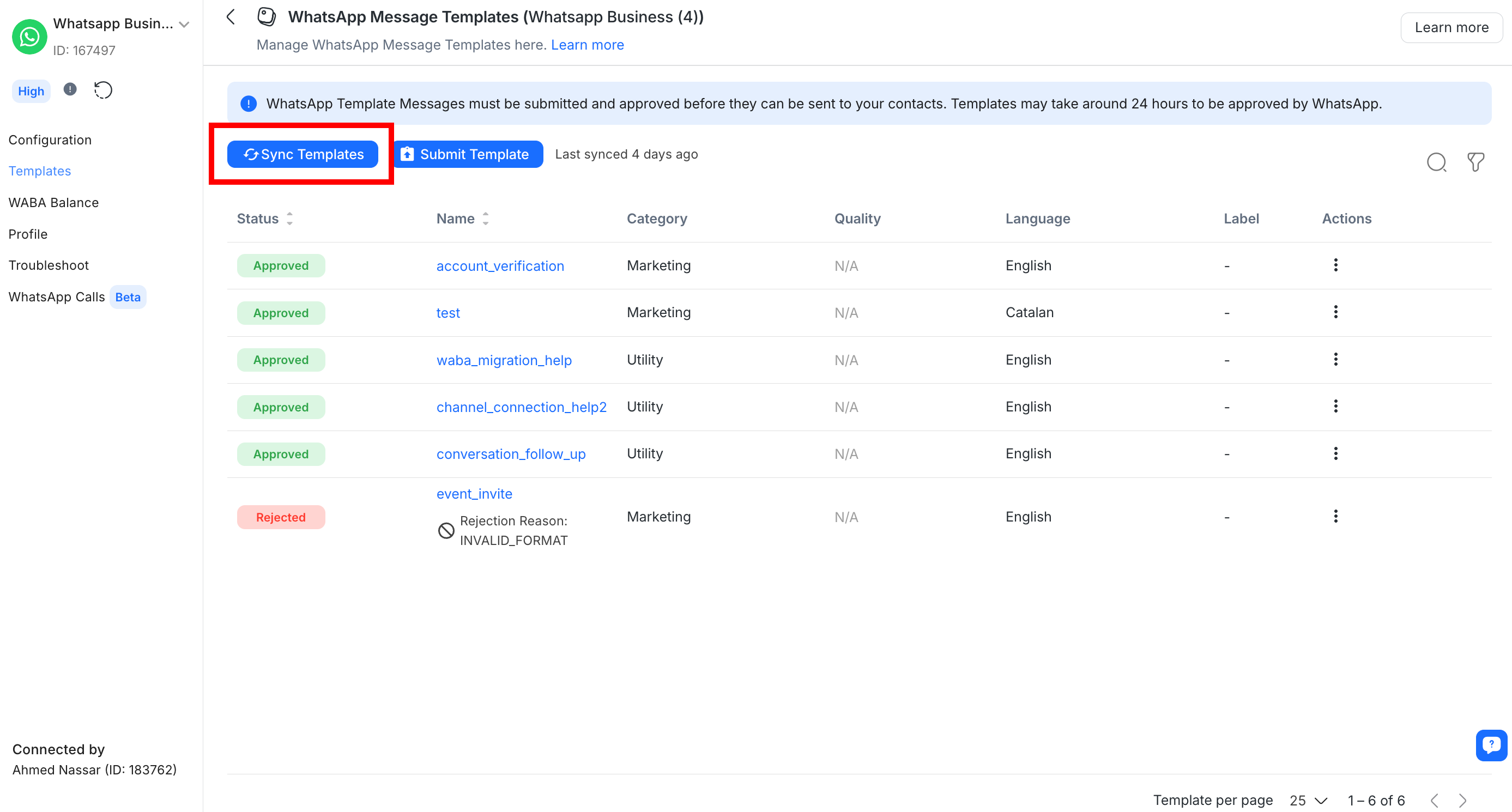
الخطوة 4: اكتملت المزامنة
عند اكتمال المزامنة، سيتم إدراج قوالب الرسالة مع حالاتها المقابلة، سيتم تحديث تقييمات الجودة وآخر وقت متزامن. سيتم عرض سبب الرفض أسفل قالب الرسالة المرفوضة.
وترد في الجدول التالي قائمة بالحالات الممكنة لنماذج الرسالة:
الحالة | الوصف |
|---|---|
معالجة | يتم إرسال قالب الرسالة وفي انتظار الموافقة. |
معتمد | تمت الموافقة على قالب الرسالة ويمكن إرساله إلى جهات الاتصال. |
مرفوض | تم رفض قالب الرسالة ولا يمكن استخدامه. |
معطل | تم تعطيل القالب بسبب ردود الفعل السلبية المتكررة من العملاء. |
استئناف | وهذا النموذج قيد الاستئناف. |
قيد المراجعة | ولا يزال هذا النموذج قيد الاستعراض. قد تستغرق المراجعة 24 ساعة كحد أقصى. |
مُعاد | هذا القالب قيد الاستعادة. |
مُعلّم | يحدث الوضع عندما تكون جودة التقييم منخفضة. هذه حالة تحذير. وإذا تحسن تقييم الجودة إلى مستوى مرتفع أو متوسط في غضون 7 أيام متواصلة، ستعود الحالة إلى مرحلة الموافقة. |
متوقف | تم إيقاف القالب مؤقتًا بسبب ردود الفعل السلبية المتكررة من العملاء. |
استخدم البحث والتصفية في الجزء الأيمن العلوي من القائمة للعثور بسهولة على القوالب الخاصة بك.
حالة نموذج المراجعة: مرفوض بعد الإرسال.
يقوم Meta بتحديد فئة القالب بناءً على محتوى القالب وإرشادات فئة القالب هنا.
قد تكون هناك عدة أسباب لعدم موافقة ميتا على قالب رسالتك:
المسائل التقنية: تأكد من تنسيق قوالب الرسائل الخاصة بك بشكل صحيح ولا تحتوي على أي أخطاء تقنية.
لغة غير مناسبة أو نغمة: تجنب استخدام لغة هجومية أو مضايقة أو غير مرغوب فيها.
استخدام غير صحيح للفئة: تأكد من اختيار فئة القالب الصحيح لمطابقة نوع الرسالة التي يتم إرسالها. على سبيل المثال، عند إرسال رمز المصادقة إلى العميل، يجب استخدام قالب المصادقة.
انتهاك سياسة التجارة من ميتا: تأكد من أن قوالب رسالتك تتماشى مع سياسة التجارة من ميتا، والتي تتضمن إرشادات حول المحتوى مثل البريد المزعج والمنتجات أو الخدمات غير المعتمدة.
تعرف على بعض الأسباب الأخرى التي تؤدي إلى رفض قوالب الرسائل هنا.
ماذا نفعل عندما يتم رفض قالب رسالتي؟
اتبع هذه الخطوات لحل المشكلة:
راجع سبب الرفض: تحقق من سبب الرفض على المنصات ذات الصلة (respond.io، FBM).
تحرير قالب الرسالة وإعادة تقديمه على:
respond.io: إنشاء قالب رسالة جديد، وتحرير الرسالة وإعادة تقديمها.
مدير الأعمال على الفيسبوك (FBM):تحرير قالب الرسالة في FBM الخاص بك. ثم قم بإرسال قالب الرسالة المعدل. تعرف على المزيد منهنا.
إرسال قوالب الرسالة
قبل إرسال قوالب الرسائل الخاصة بك، تأكد من أن قالب الرسالة الخاص بك قد تمت الموافقة عليه وأن الحالة هي نشط.
خطوات لإرسال قوالب الرسالة:
الخطوة 1: انقر فوق رسالة القالب في شريط الرسائل.
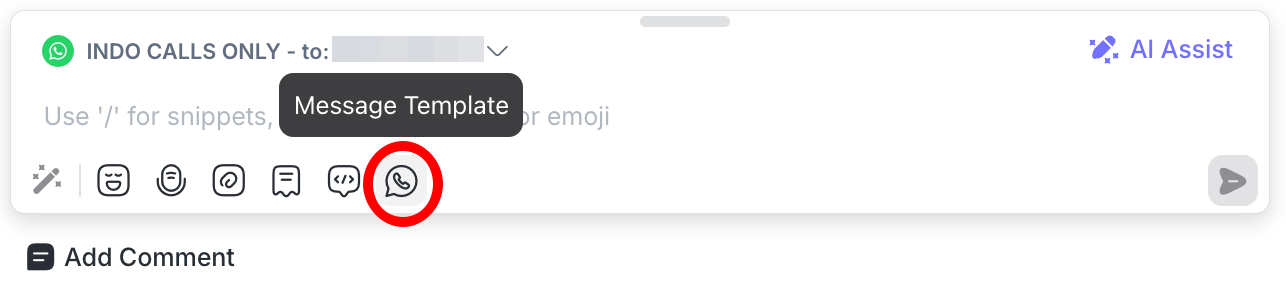
لإرسال قالب رسالة بعد انتهاء فترة خدمة العملاء، انقر فوق زر إرسال رسالة قالب في أسفل وحدة صندوق الوارد.
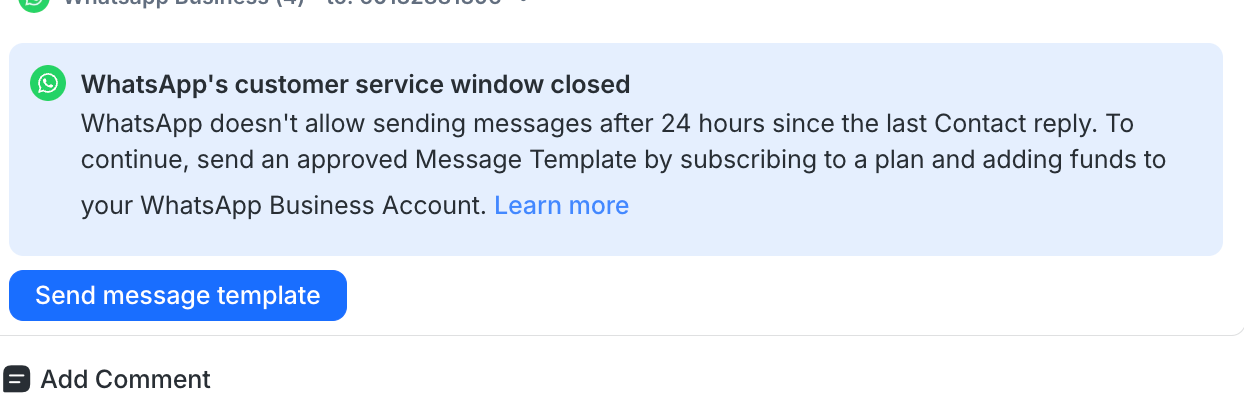
الخطوة 2: حدد القالب لإرساله إلى جهة الاتصال الخاصة بك.
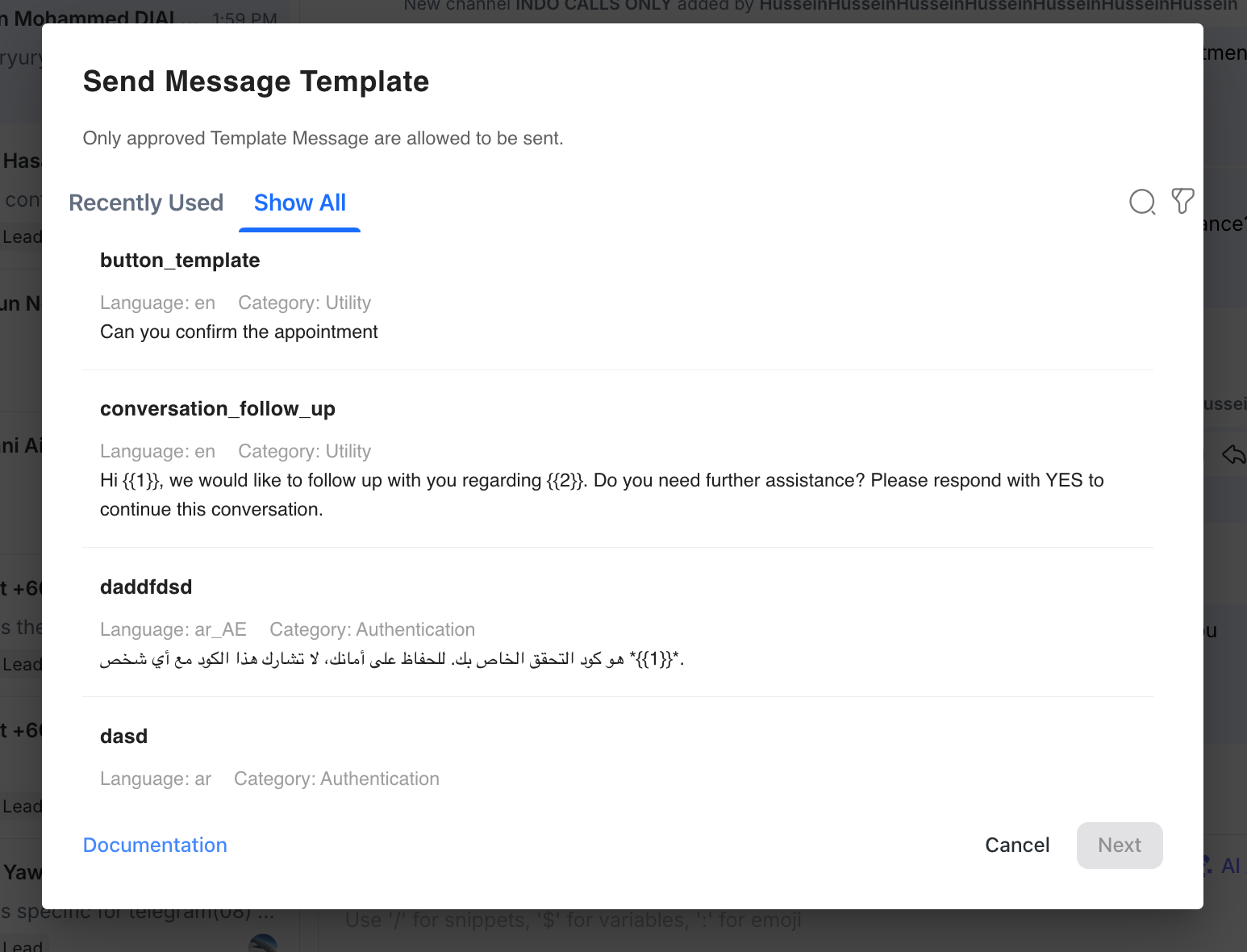
الخطوة 3: تخصيص الرسالة وتحديد المعلمات للقالب.
يمكنك استخدام المتغيرات الديناميكية لملء الحقول المطلوبة أي القيم ل {{1}}، {{2}}، إلخ.

عندما يقوم مستخدم بكتابة القيم للمعلمات ، سيتم استبدال المعلمات في معاينة الرسالة بالقيم التي يمكن للمستخدمين مراجعتها قبل إرسالها إلى جهة الاتصال.
الخطوة 4: مراجعة المعلومات وانقر فوقإرسال.
أفضل الممارسات عند إرسال قوالب الرسالة
قبل إرسال قوالب الرسائل الخاصة بك، هناك بعض أفضل الممارسات التي يمكنك اتباعها للتأكد من أن قالب الرسالة الخاصة بك قد تم قبوله بشكل جيد وعدم حظره أو الإبلاغ عنه كغير مرغوب فيه من قبل العملاء. هذا للتأكد من أن جودة قالب الرسالة الخاصة بك تظل عالية الجودة. وتشمل بعض الأمثلة عدم إرسال الرسائل غير المرغوب فيها إلى زبائنك والحصول على اختيار الدخول من زبائنك.
الحصول على إختيار العميل قبل إرسال قوالب الرسالة
الاختيار هو عملية إلزامية حيث تحصل الشركات على موافقة صريحة من عملائها على إرسال رسائلها. هذه الموافقة مطلوبة لإرسال محادثات التسويق والفائدة والمصادقة خارج نافذة 24 ساعة بعد رسالة العميل's الأخيرة.
طرق Opt-In المتاحة:
SMS: طلب الموافقة من خلال رسالة نصية.
الموقع: باستخدام نموذج الموافقة أو خانة الاختيار الاختياري.
في سلسلة محادثات WhatsApp: طلب الموافقة بشكل مباشر في دردشة WhatsApp.
بواسطة الهاتف: استخدام استجابة صوتية تفاعلية (IVR)
شخصيًا أو على الورق: الحصول على موافقة مكتوبة من خلال وثيقة مادية.
تعرف على المزيد حول الحصول على اختيار الدخول هنا.
تعرف على المزيد حول أفضل الممارسات في قالب رسالة WhatsApp هنا.
إرسال قوالب رسالة الموقع
هناك طريقتين لإرسال قالب رسالة الموقع:
استخدم عنوان URL لخرائط Google: انسخ عنوان URL لخرائط Google الذي ترغب في إرساله والصقه في حقل عنوان URL.
بعد دخولك إلى عنوان URL لخرائط جوجل، سيتم ملء الحقول أدناه تلقائياً باستثناء حقل العنوان الذي يجب ملؤه يدوياً.
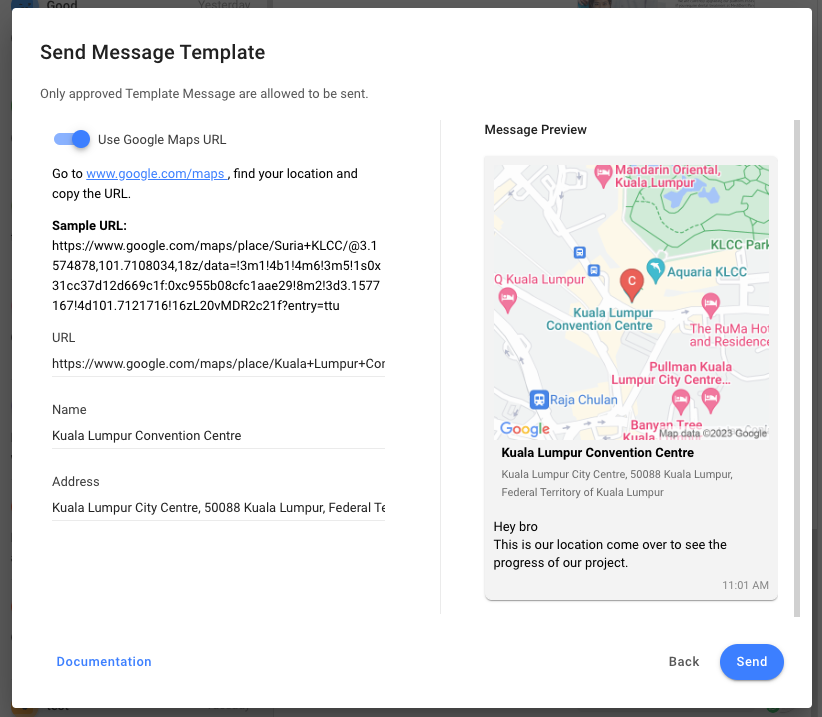
أدخل حقول العنوان يدوياً: أدخل الاسم، العنوان، خط العرض وخط الطول يدوياً. النموذج المقبول لخطوط العرض وخط الطول هو (3.1545313,101.7151839) أو {"خط الطول":3.1545313,"خط العرض":101.7151839}.
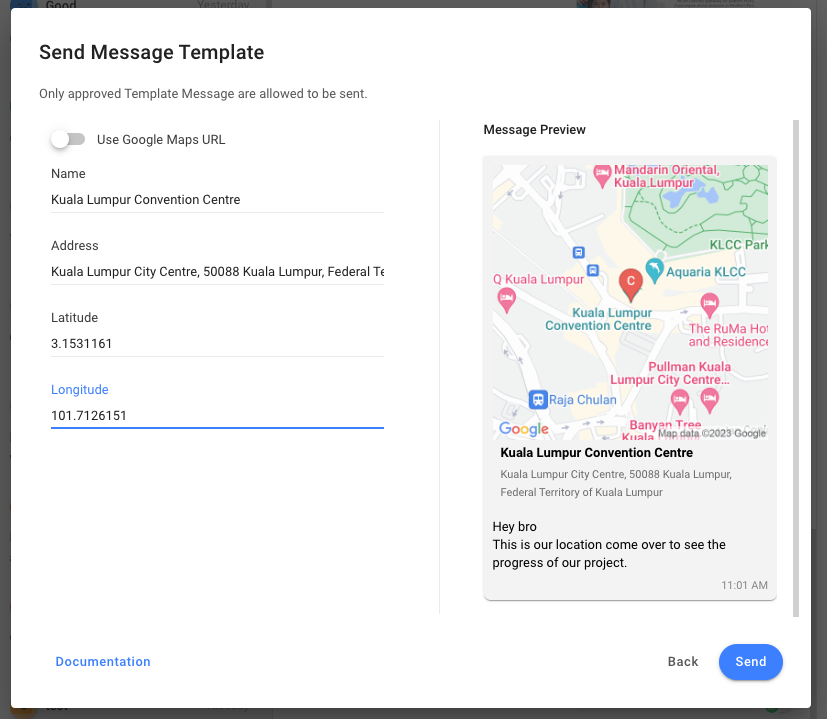
تحرير قالب رسالة WhatsApp
الخطوة 1:انتقل إلىمساحة العمل الإعدادات>القنوات
الخطوة 2: حدد موقع قناة واتسآب API للأعمال >انقر فوق إدارة القوالب. بدلاً من ذلك، انقر فوق إدارة > القوالب.
الخطوة 3:في صفحة تكوين القناة، انقر فوقالقوالب > clickتحرير القالبالموجود في القائمة
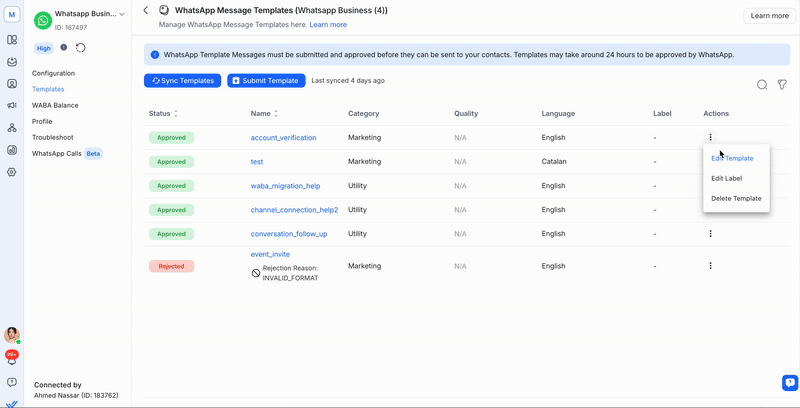
الخطوة 4: تحرير المحتوى الذي ترغب في تحديثه
الخطوة 5: انقر فوققدملتقديم قالب الرسالة الخاص بك للموافقة عليه.
القيود
فقط قوالب الرسائل مع حالةالموافق عليهاأورفضأوتوقفيمكن تحريرها.
لا يمكنك تحريراسم القالبو قالب الفئة و لغة من قالب رسالة معتمد.
يمكن تعديل قوالب الرسالة المعتمدة حتى 10 مرات في نافذةلمدة 30 يوم، أو مرة واحدة في نافذة 24 ساعة. يمكن تعديل القوالب المرفوضة أو المتوقفة مؤقتاً لعدد غير محدود من المرات.
تحرير قالب من المنصة لا يمكن أن يتم إلا بواسطة WhatsApp Business Platform (API) و WhatsApp Cloud API Channels.
بعد التعديل وإعادة تقديم قالب رسالة للموافقة عليه، سيتم تعيينه 'في مراجعة'.
بعد الموافقة على قالب WhatsApp المعدل، سيواصل سير العمل والبث إرسال المحتوى السابق من القالب.
حذف قالب رسالة WhatsApp
الخطوة 1:انتقل إلىمساحة العمل الإعدادات>القنوات
الخطوة 2: حدد موقع قناة واتسآب API للأعمال >انقر إدارة.
الخطوة 3:في صفحة تكوين القناة، انقر فوقالقوالب > clickحذف القالبالموجود في القائمة
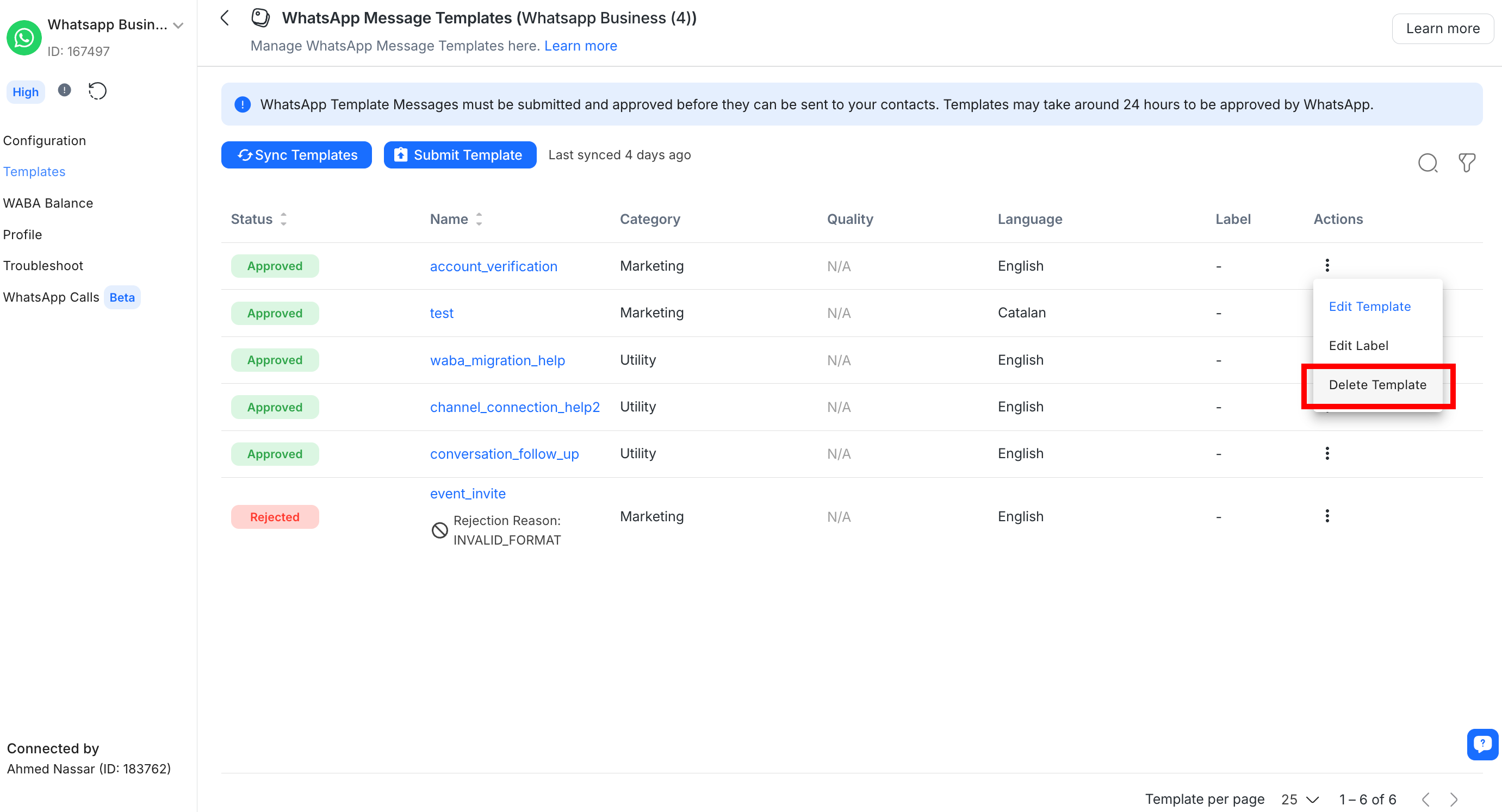
لا يمكنك حذف نماذج الرسائل المقدمة من Meta. زر الحذف سيظل موجودا، ولكن قالب الرسالة سيظل موجودا إذا قمت بالنقر على حذف.
الأسئلة الشائعة واستكشاف الأخطاء
لماذا يتطلب قالب رسالة WhatsApp هذا الوقت للموافقة عليه؟
يمكن أن تختلف عملية الموافقة على قوالب رسائل WhatsApp تبعاً لنوع المحتوى. وستستغرق هذه العملية 24 ساعة تقريبا. من المهم اتباع الإرشادات بدقة لتجنب أي تأخيرات أو رفض في عملية الموافقة. تعرف على المزيد حول عملية الموافقة على قالب الرسالة والمبادئ التوجيهية هنا.
لماذا يتم عرض الرابط الذي أرفقته في رسالة القالب الخاصة بي كنص عادي على جهة الاتصال؟
هذا بسبب قيود من كل من Android و iOS. رسالة القالب الأولى من منشأة ستعرض الرابط الموجود في الرسالة كنص عادي. بالنسبة لمستخدمي الأندرويد، سيتحول الرابط إلى رابط قابل للنقر بعد رد جهة الاتصال على العمل مرة واحدة. على كل حال بالنسبة لمستخدمي iPhone فإن الرابط سيبقى كنص عادي إلى أن يحفظ جهة الاتصال رقم الهاتف الخاص بالشركة. يرجع ذلك إلى تدبير أمني اتخذه نظام iOS.
حل العمل:
لتشجيع جهات الاتصال على النقر على الرابط، يمكنك تضمين الرابط في زر Call-To-Action في رسالة القالب. اتبع هذه الخطوات لإنشاء قالبك باستخدام زر Call To-Action.
هنا مثال على كيف ستبدو رسالة مع زر Call To-Action.
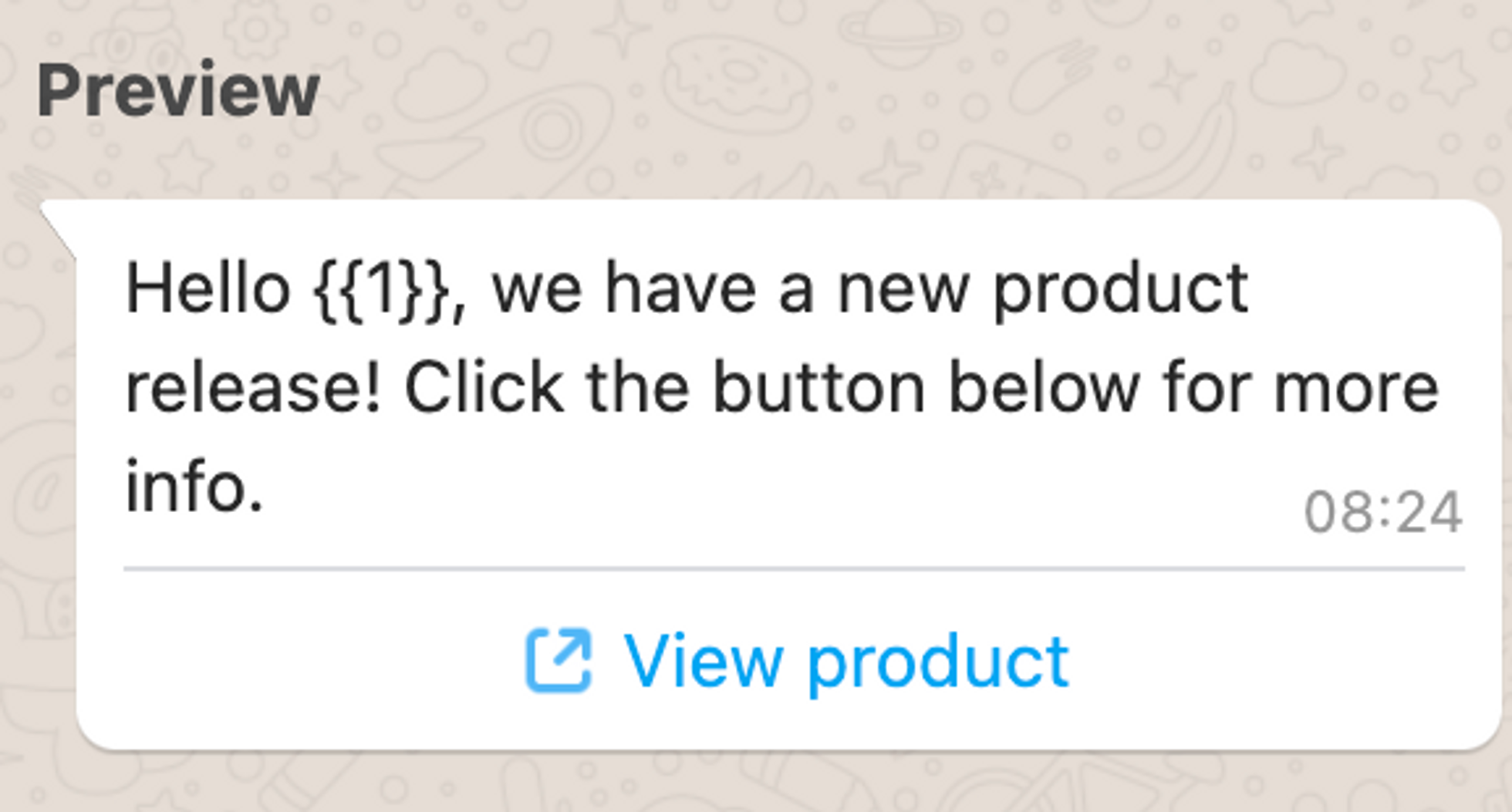
ما هو الحد الأقصى لحرف رسالة قالب WhatsApp؟
رسالة قالب WhatsApp لها حد أقصى للحرف يبلغ 1024 حرفاً.
كم عدد قوالب الرسائل التي يملكها حساب الأعمال في WhatsApp؟
إذا لم يتم التحقق من المنشأة الرئيسية، يمكن لكل حساب أعمال WhatsApp إنشاء ما يصل إلى 250 قالب. إذا تم التحقق من الشركة الأم ولديها حساب واحد على الأقل مع اسم عرض موافق عليه، يمكن أن يكون لكل حساب ما يصل إلى 6000 قالب.
لماذا تم رفض قالب رسالة WhatsApp المحدد مسبقا؟
من المحتمل أن يكون هذا بسبب عدم الاتساق أثناء مراجعة قوالب الرسائل من Meta. للحصول على الموافقة على القالب، ستحتاج إلى تعديل القالب المرفوض وإعادة تقديمه للموافقة عليه.
انتقل إلى إعدادات مساحة العمل > القنوات.
حدد قناة منصة الأعمال في WhatsApp (API) الخاصة بك > القوالب.
حدد تحرير القالب في عمود الإجراءات.
لا تقم بتغيير أي شيء وانقر فوق إرسال القالب.
كيف تقوم بتصنيف قوالب الرسائل التي قد تكون مفيدة وتسويقية؟ ماذا عن تلك التي تحتوي على محتوى غامض؟
تُصنف القوالب ذات المحتوى المختلط كمحتوى تسويقي. وينطبق نفس الشيء على القوالب ذات المحتوى غير الواضح. وتصنف هذه التدابير أيضا على أنها تسويق.
ماذا يمكنني أن أفعل إذا رفضت ميتا بشكل غير صحيح قالب رسالتي؟
يمكنك طلب مراجعة عبر دعم الأعمال.
في Meta Business Manager، حدد القالب المرفوض.
انقر فوق "طلب مراجعة".
اختر "تم رفض الفئة الصحيحة" كسبب لك.
سيتم تحديث حالة القالب's إلى "في استعراض.".
لماذا يتم تأمين نافذة الرسائل الخاصة بي، على الرغم من أن قوالب الرسائل خاصة بي هي موافقة؟
تحدث هذه المشكلة عندما يكون رصيد حساب API للأعمال في WhatsApp هو صفر. في حين أن قوالب الرسائل الخاصة بك لا تزال موافق عليها ويجب مزامنتها بشكل صحيح. لحل هذا، تحتاج إلى شحن رصيد حسابك. لحل هذا، تحتاج إلى شحن رصيد حسابك، مما سيسمح لك بعرض القوالب الخاصة بك.
لماذا تلقيت الخطأ "أي API: المستلم غير قادر على تلقي هذه الرسالة"؟
ويطبق نظام WhatsApp (Meta) نُهجا جديدة للحفاظ على تجربة ذات قيمة. وسيكون عدد المكالمات التسويقية التي يتلقاها الشخص من أي عمل تجاري في فترة معينة محدودا. إذا لم يتم تسليم رسالة قالب التسويق بسبب الحد الأقصى، سوف تتلقى رمز الخطأ. للحصول على مزيد من المعلومات عن هذا الحد، يرجى الرجوع إلى الرابط.
هل يمكنني إعادة استخدام اسم قالب رسالة حساب أعمال WhatsApp (WABA) المحذوفة؟
لا، لا يمكنك إعادة استخدام اسم قالب رسالة WABA المحذوفة في غضون 30 يوما من حذفه. وفقا لـ Meta، يتم حجز اسم قالب الرسالة المحذوفة لمدة 30 يوما.
لماذا فشل قالبي في الخطأ "لم يتم تسليم هذه الرسالة للحفاظ على التزام سليم بالنظم الإيكولوجية"؟
اعتبارا من 17 أيلول/سبتمبر؛ قدمت ميتا خطأ جديد في واتسآب API (خطأ 131049).
يحدث هذا الخطأ عادة عندما ترسل شركة قوالب رسائل تسويق متعددة إلى مستخدم WhatsApp في غضون 24 ساعة دون تلقي رد. لتجنب الأعباء الساحقة للمستخدمين، تحد ميتا من عدد الرسائل التسويقية التي يمكن إرسالها. بعد رسالة التسويق الثانية في غضون 24 ساعة دون رد من المستخدم، ستفشل الرسائل اللاحقة.




